これまでApp Storeでアプリをアップデートするには、アップデート画面を開くだけでアップデートのあるアプリが表示されていましたが、iOS11ではアプリのアップデートの確認方法が変更され、アップデート画面を開いただけではアプリが表示されず、手動でアプリのアップデートを確認する必要があります。
ネットワーク接続を要するアプリ(ゲーム等)では、起動時に最新バージョンチェックをする場合もあり、そういったアプリの利用者から「アプリのアップデートが出来ない」「アップデート画面にアプリが表示されない」といった声が挙がっています。
Coke Onアプリを起動 → 最新版にいアップデートしてくださいというダイアログ表示 → app storeに最新版がまだ存在しない
というハメを食らった— まぼやん (@maboyan) 2017年9月27日
ios11にしてからアプリのアプデの項目が無い!!!
アプデ出来ない!ゲームできない!
詰んだ— かず (@one24_03) 2017年9月24日
iOS11のApp Storeでアプリのアップデートを確認する方法
iOS11のApp Storeでは、次の方法でアプリの新着アップデートの確認、ダウンロード(インストール)することができます。
- iOS11では、何も操作をしない状態だと、App Storeの右上にはアップデートのアイコンバッジが表示されません。
- アプリのアップデートを確認する場合は、アップデートタブを開いて上から下に引っ張るようにスワイプ。
- ぐるぐるマークが表示された状態で指を離す。
- もしアプリのアップデートがある場合は、「使用可能」としてアップデートが表示されるので、アップデートをタップすると適用することができます。
- 一度アップデートを確認した場合は、アップデートを適用するまではApp Storeアイコン右上にアイコンバッジが表示されます。
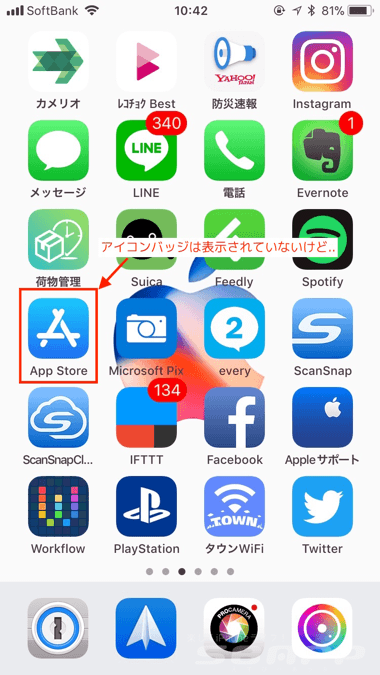
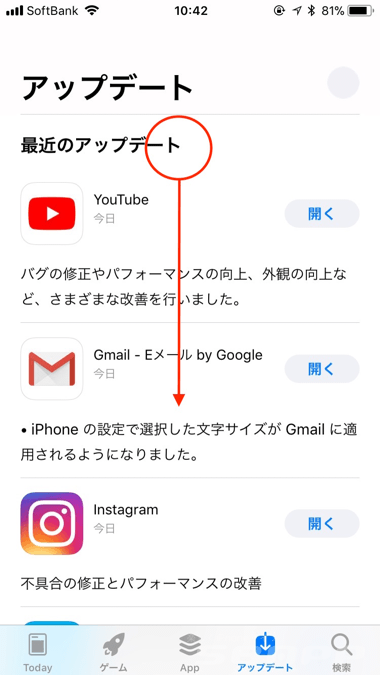
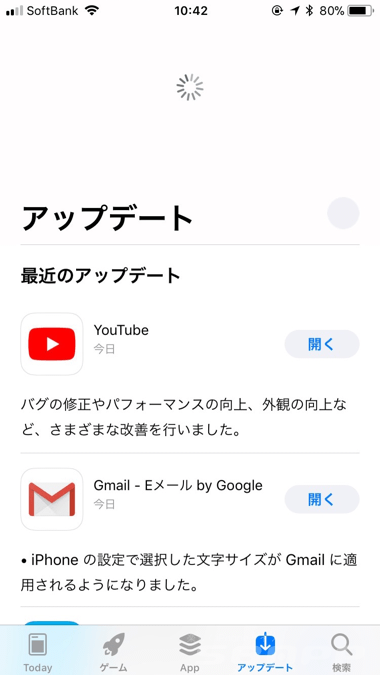
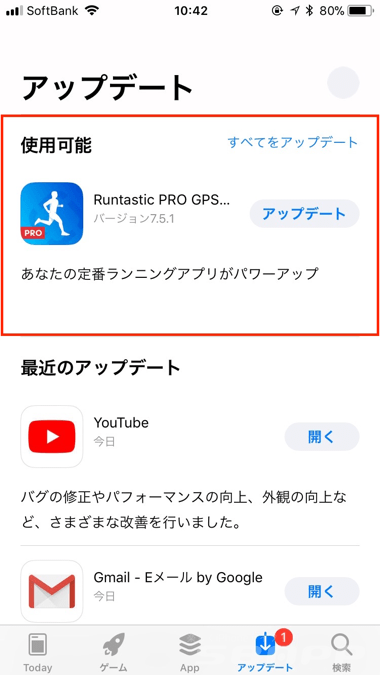
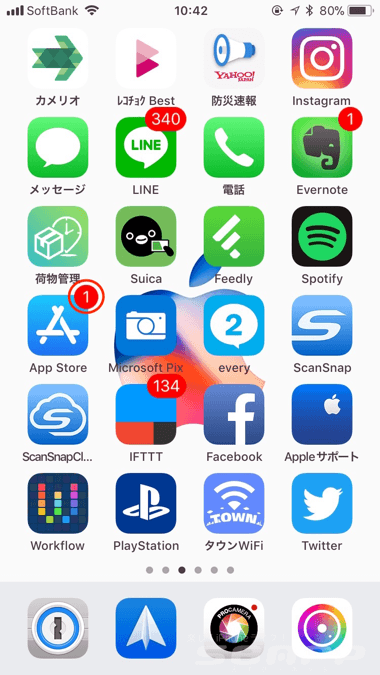
操作方法は非常に簡単ではあるものの、今までは必要の無い操作だったので、意外と気が付きづらいかもしれません。
もしiOS11へのアップデート後、iPhone 8への機種変更後にアプリのアップデートをした覚えが無い場合は、ぜひ一度アップデートを確認してみてください。数十件単位で溜まっているかもしれません。

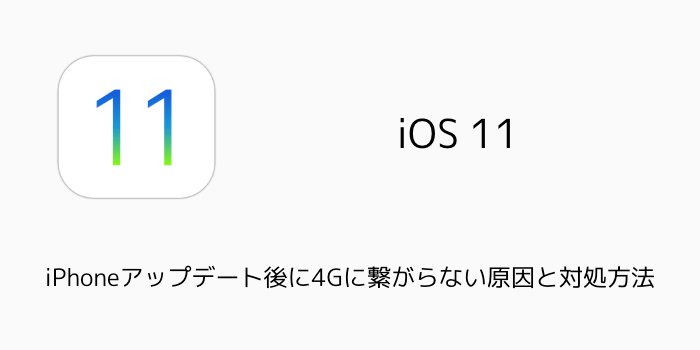
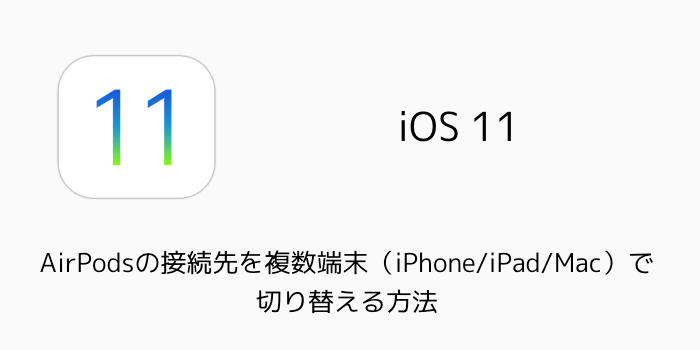
お疲れ様です。
もしかしたら、「購入済み」がどこに表示されているのかわからなくなった方もいらっしゃるかも…
右上の自身のアイコンをタップするとアカウント情報か出てくるので、そこで「購入済み」をタップすれば良いのですが、暫くこれがわかりませんでした。
ここで紹介してもらったアプリで無料になったり安くなった時に買っておいて、必要な時しかDLしない人(←ワタクシだけ?)には必需項目ですからw
本当にありがとうございました。
出来ました^ ^